在如今数字化的时代,手机已经成为我们生活中不可或缺的工具之一,而WPS Office作为一款功能强大的手机应用程序,为我们提供了方便快捷的办公解决方案。在WPS Office中,表格筛选功能更是为我们提供了便利。通过手机WPS Office表格筛选功能,我们可以快速准确地筛选出所需的数据,提高工作效率。本文将为大家介绍手机WPS Office表格筛选功能的使用技巧,帮助大家更好地利用该功能进行数据筛选。
手机WPS Office表格筛选功能使用技巧
步骤如下:
1.打开WPS Office,点击右下方的加号。
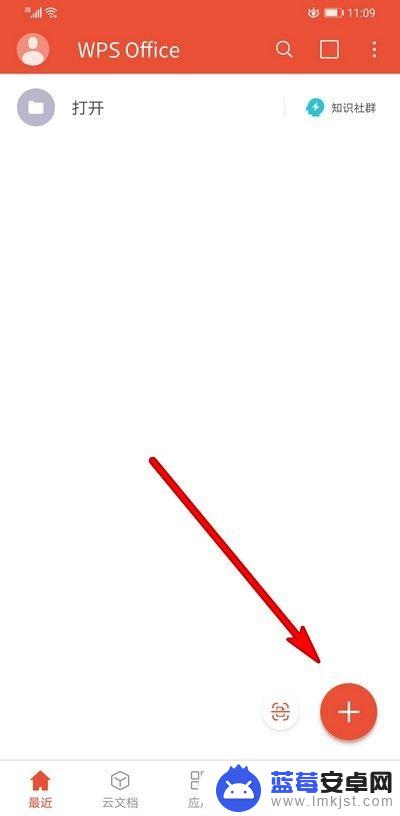
2.弹出的选项点击新建表格。
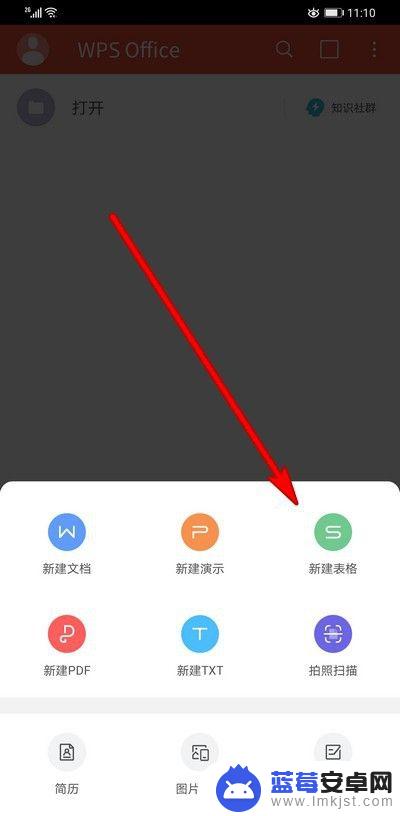
3.点击左下角的选项。
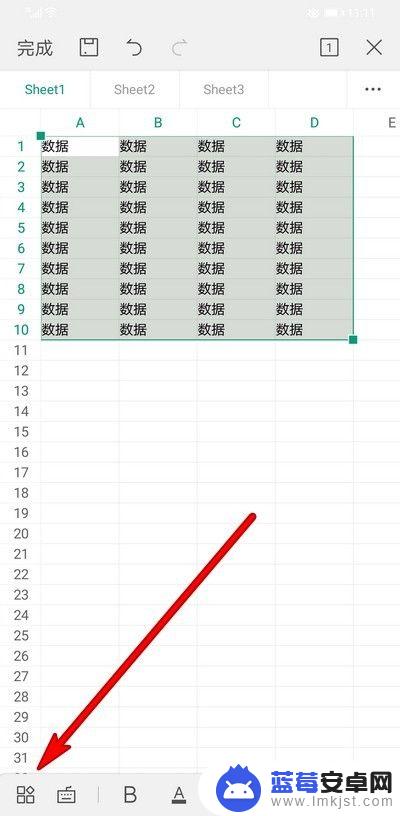
4.弹出的选项点击数据。
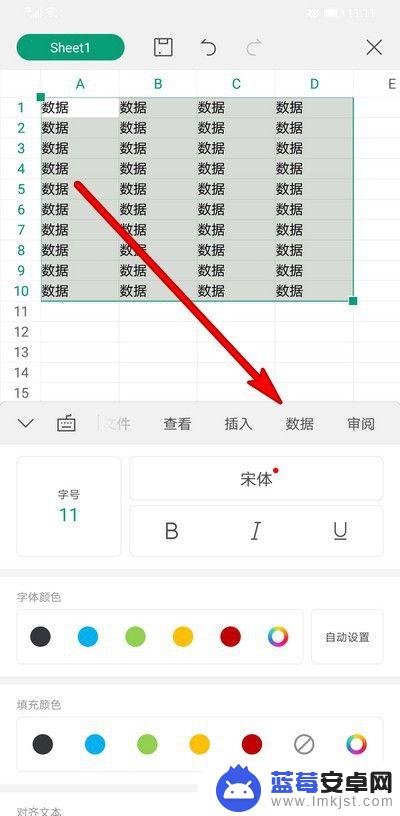
5.点击筛选后面的按钮,开启筛选功能。
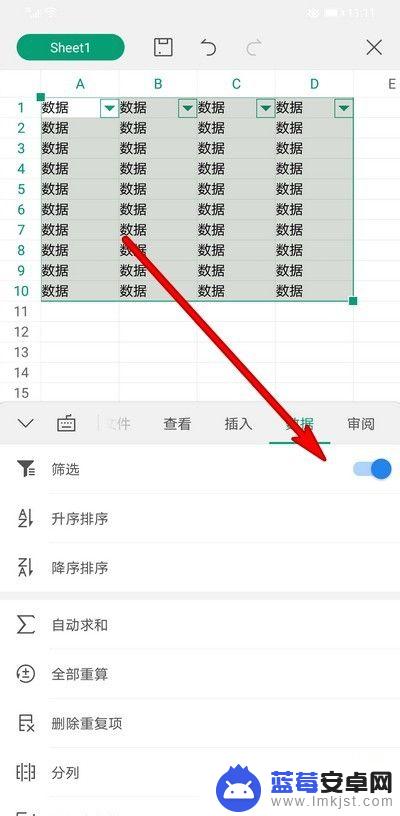
6.点击数据中的三小图标,弹出的选项选择筛选选项。
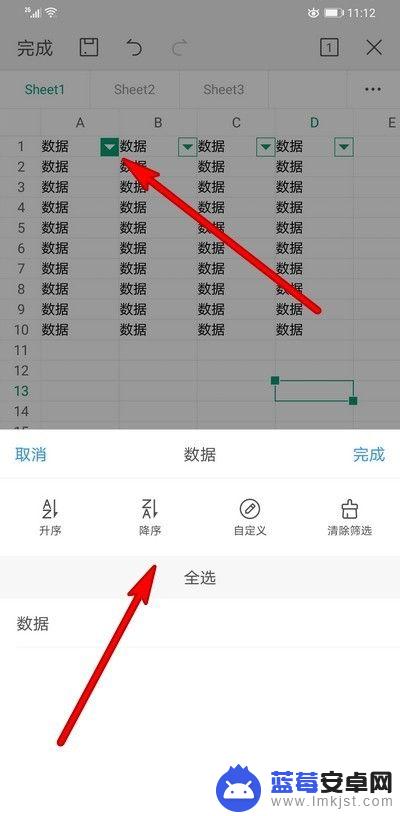
7.点击自定义,打开的界面设置筛选方式。
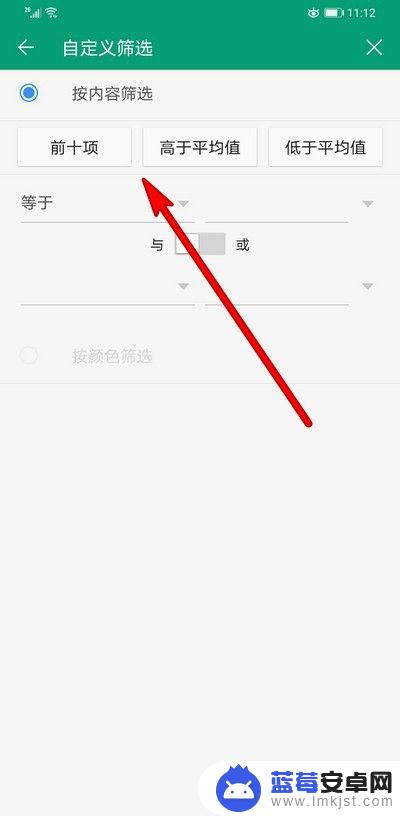
以上是关于如何设置筛选的手机WPS的全部内容,如果您遇到这种情况,可以尝试根据小编的方法来解决,希望这些方法能够对大家有所帮助。












